Question
Problème: Comment réparer BAD_OBJECT_HEADER sur Windows 10 ?
Bonjour. Récemment, mon ordinateur portable a planté plusieurs fois avec une erreur BAD_OBJECT_HEADER. Qu'est-ce que ça veut dire? Je suppose que quelque chose ne va pas et je ne sais pas comment y remédier. Peux-tu m'aider avec ça?
Résolu réponse
BAD_OBJECT_HEADER est un écran bleu de la mort[1] erreur qui interrompt tout le travail de l'ordinateur sous Windows et redémarre immédiatement. Sans aucun doute, les erreurs BSOD peuvent non seulement être ennuyeuses, peuvent entraîner une perte de données ou de progression du travail, mais peuvent également indiquer qu'il y a un problème avec le logiciel Windows ou même le matériel.
Windows 10 est un système d'exploitation complexe avec des milliers de paramètres, processus, services et des millions de fichiers différents qui fonctionnent ensemble. Malheureusement, en raison des nombreuses options de personnalisation fournies par le système d'exploitation, certaines personnes risquent de mal tourner. Pour cette raison, il n'existe aucun moyen universel de corriger le BSOD BAD_OBJECT_HEADER qui fonctionnerait pour tout le monde, vous devrez donc effectuer un dépannage.
Les utilisateurs qui reçoivent l'erreur sont obligés de redémarrer leur PC (ou plutôt, cela se produit automatiquement), et le seul message qu'ils peuvent voir est le suivant :
Votre PC a rencontré un problème et doit redémarrer. Nous collectons simplement quelques informations supplémentaires, puis nous redémarrerons pour vous.
1% terminé
Si vous appelez une personne de soutien, donnez-lui ces informations :
Code d'arrêt: MAUVAIS EN-TÊTE D'OBJET
Comme il est évident, bien que le nom du code d'erreur soit utile lorsque vous essayez de trouver un moyen de résoudre ce problème, il n'indique pas directement la cause du problème ou ce qu'il faut faire pour le résoudre. Heureusement, vous êtes au bon endroit pour cela, et nous vous aiderons à résoudre ce problème. Il vaut également la peine de signaler que les utilisateurs qui ont traité cette erreur plus tard ont également rencontré BAD_POOL_HEADER et PAGE_FAULT_IN_NONPAGED_AREA.
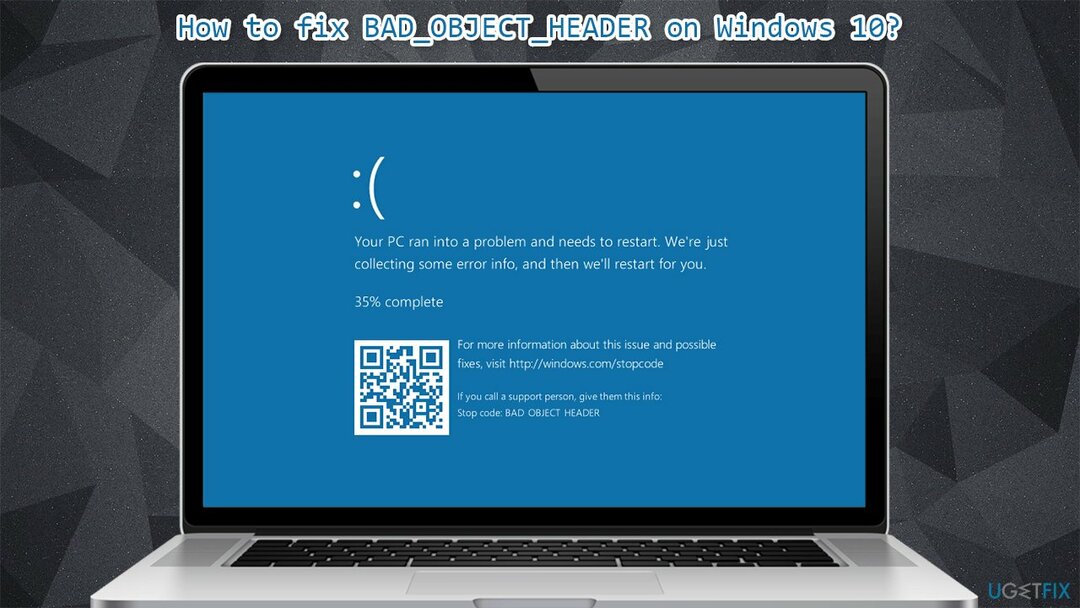
Les raisons de l'erreur BSOD BAD OBJECT HEADER peuvent être nombreuses - des problèmes de mémoire aux pilotes défectueux. Cependant, il semble que les pilotes en soient probablement la cause, leur mise à jour ou leur réinstallation pourrait donc résoudre le problème. En plus de cela, nous proposons également d'autres moyens de résoudre ce problème une fois pour toutes ci-dessous.
Si vous voulez un correctif automatique BAD_OBJECT_HEADER, vous pouvez essayer d'utiliser le RéimagerMachine à laver Mac X9 outil de réparation à la place - il est particulièrement conçu pour réparer les BSOD (vous n'aurez donc pas à faire face à des erreurs similaires, telles que CORRUPTION DE LA MÉMOIRE DÉTECTÉE DU PISCINE SPÉCIALE ou APC_INDEX_MISMATCH), DLL manquantes,[2] des erreurs de registre et bien plus encore, le tout automatiquement, sans que vous ayez à réinstaller Windows.
Résolution 1. Mettre à jour Windows
Pour réparer le système endommagé, vous devez acheter la version sous licence de Réimager Réimager.
Les mises à jour de Windows sont extrêmement importantes et peuvent aider à corriger divers bogues sur le système, vous devez donc vous assurer que toutes les mises à jour critiques et facultatives sont installées.
- Tapez Windows Update dans la recherche Windows et appuyez sur Entrer
- Sur le côté droit de la fenêtre, appuyez sur Vérifier les mises à jour
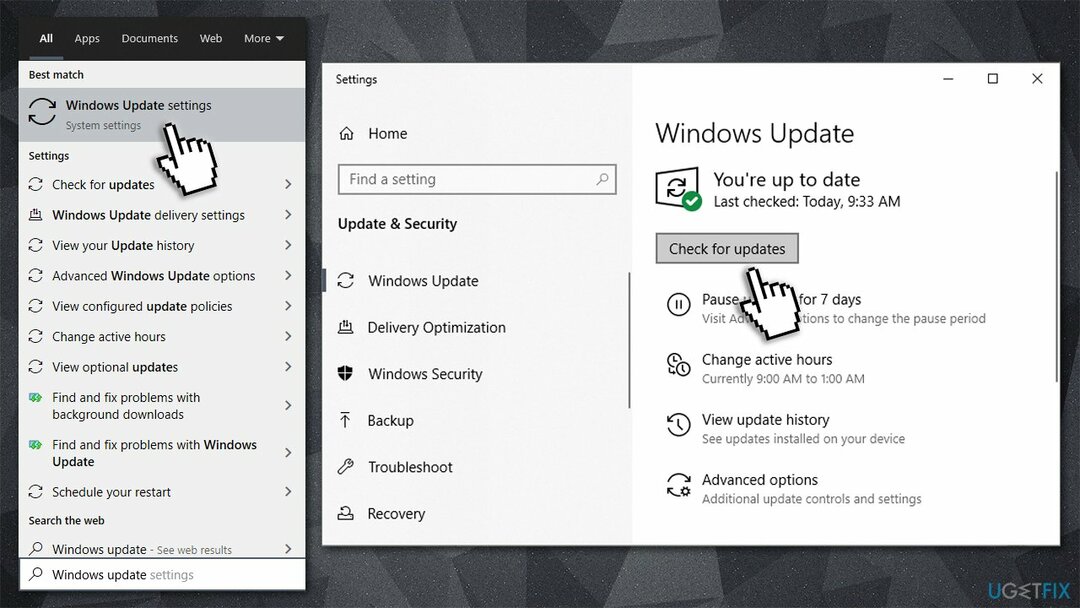
- Attendez que toutes les mises à jour pertinentes soient installées automatiquement
- Redémarrage ton ordinateur.
Résolution 2. Empêcher Windows de redémarrer automatiquement
Pour réparer le système endommagé, vous devez acheter la version sous licence de Réimager Réimager.
Certains utilisateurs ont affirmé qu'ils n'avaient pas pu réparer BAD OBJECT HEADER en raison d'une boucle de redémarrage constante dans laquelle Windows était resté bloqué pendant un certain temps. Si vous êtes concerné par ce problème, vous pouvez empêcher Windows de redémarrer à chaque fois :
- Faites un clic droit sur Démarrer et choisissez Système
- Sur la droite, faites défiler vers le bas jusqu'à ce que vous voyiez Réglages avancés du système - cliquez dessus
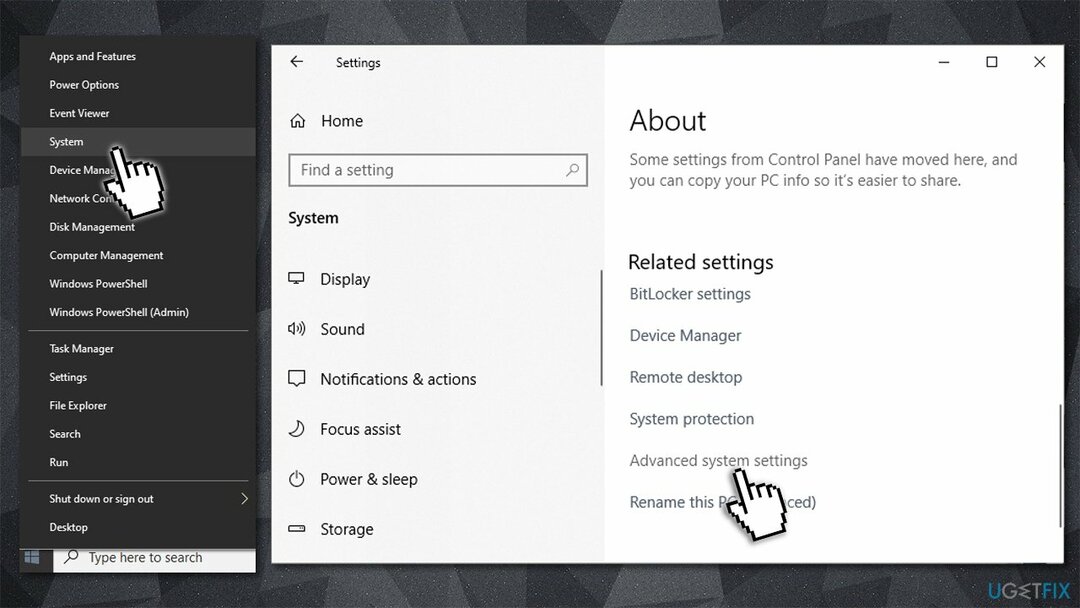
- Dans l'onglet Avancé, cliquez sur Réglages en dessous de Démarrage et récupération
- Décocher Redémarrer automatiquement et cliquez D'ACCORD.
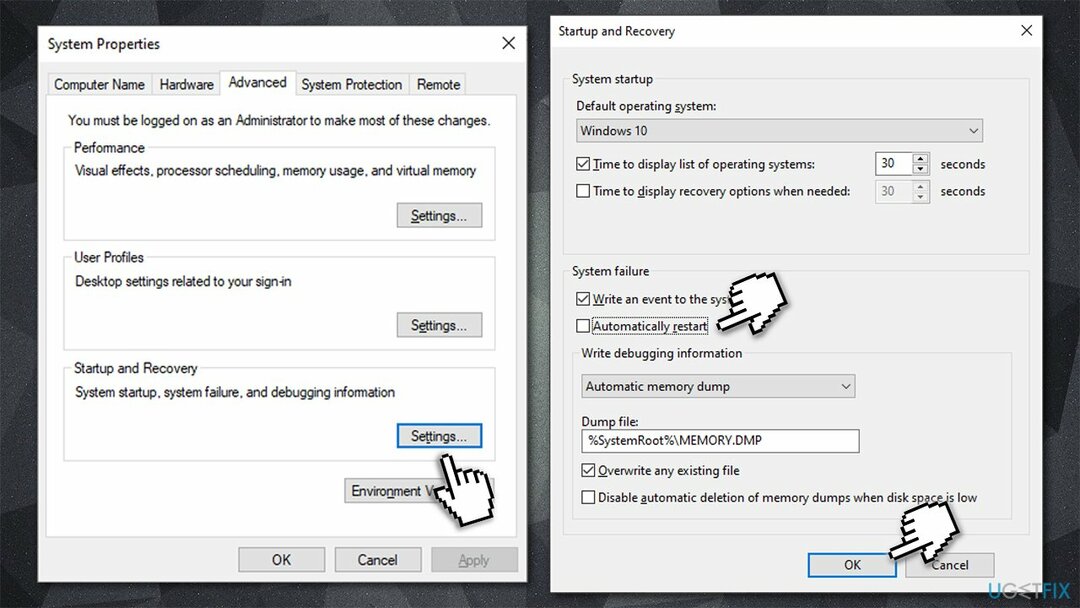
Résolution 3. Mettez à jour vos pilotes
Pour réparer le système endommagé, vous devez acheter la version sous licence de Réimager Réimager.
Bien que certains pilotes soient installés avec les mises à jour Windows, cela ne s'applique pas à tout. De nombreuses personnes ont déclaré que la mise à jour de leurs pilotes Intel et vidéo les avait aidés à résoudre le problème. Voici comment procéder via le gestionnaire de périphériques :
- Faites un clic droit sur Démarrer et choisissez Gestionnaire de périphériques
- Étendre Prises d'écran
- Faites un clic droit sur votre appareil et sélectionnezt Mettre à jour le pilote
- Prendre Rechercher automatiquement des pilotes et attendre
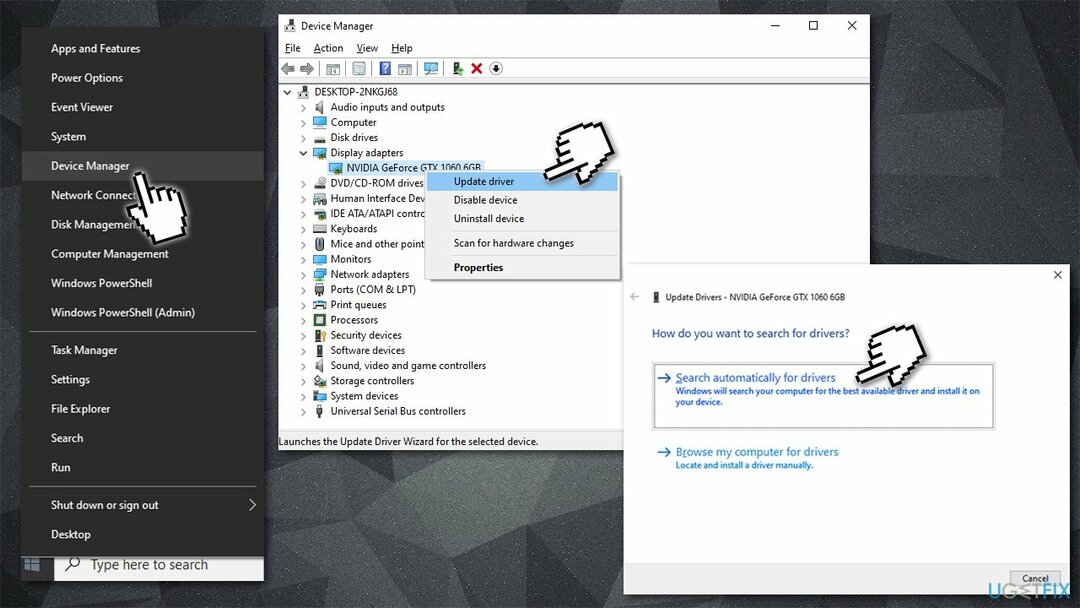
- Redémarrage votre ordinateur une fois terminé.
Noter: mettez également à jour les pilotes Thunderbolt si vous utilisez ce matériel
Il est cependant fortement recommandé de télécharger les derniers pilotes sur le site officiel du fabricant de l'appareil, comme Nvidia ou AMD. Alternativement, vous pouvez utiliser un programme de mise à jour automatique du pilote tel que DriverFix qui téléchargerait et installerait automatiquement les pilotes appropriés pour tous vos appareils - rapidement.
Résolution 4. Vérifiez votre mémoire avec l'outil de diagnostic Windows Media
Pour réparer le système endommagé, vous devez acheter la version sous licence de Réimager Réimager.
La corruption de la mémoire est l'un des principaux coupables de certaines erreurs BSOD. Ceci, vous devriez exécuter la vérification automatique de votre RAM[3] comme suit:
- Tapez Mémoire dans la recherche Windows et appuyez sur Entrer
- Une fois la nouvelle fenêtre ouverte, sélectionnez Redémarrez maintenant et recherchez les problèmes (recommandé)
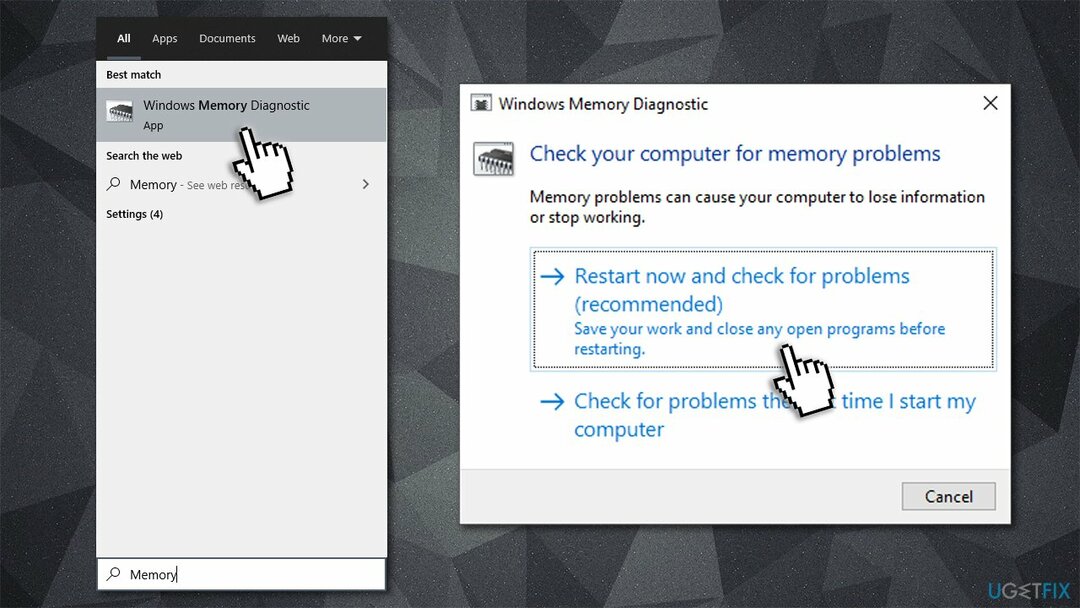
- Cela redémarrera automatiquement votre ordinateur et effectuera une vérification de la mémoire.
Résolution 5. Exécuter le vérificateur de fichiers système
Pour réparer le système endommagé, vous devez acheter la version sous licence de Réimager Réimager.
Vérifiez vos fichiers système pour les violations d'intégrité comme suit :
- Tapez cmd dans la recherche Windows
- Faites un clic droit sur Invite de commandes et sélectionnez exécuter en tant qu'administrateur
- Dans la nouvelle fenêtre, tapez sfc/scannow et frappe Entrer
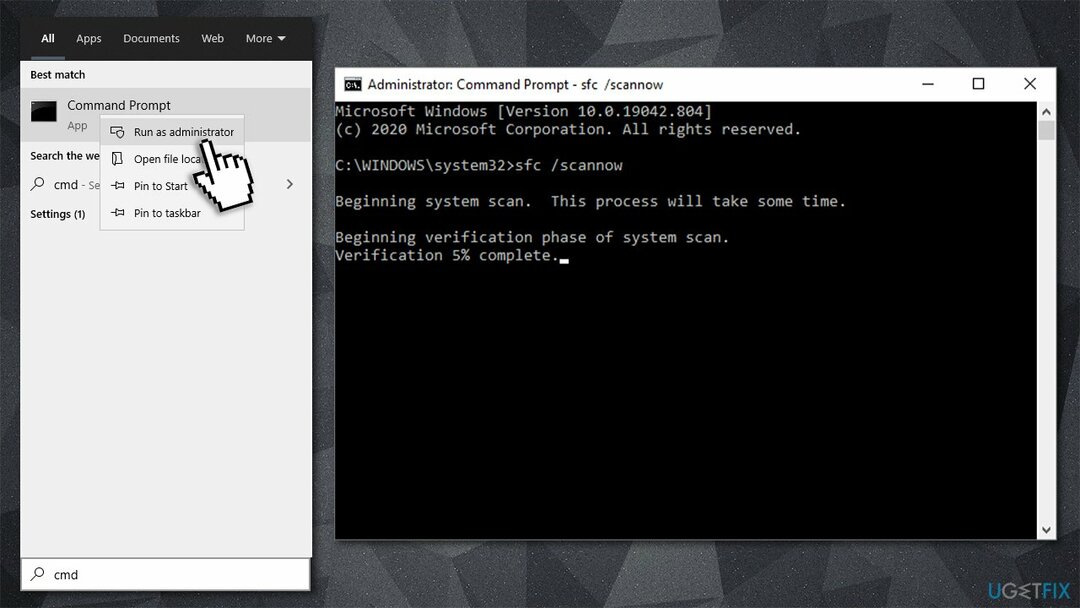
- Attendez que Windows termine l'analyse et rapporte les résultats
- Redémarrage votre ordinateur.
Réparez vos erreurs automatiquement
L'équipe ugetfix.com fait de son mieux pour aider les utilisateurs à trouver les meilleures solutions pour éliminer leurs erreurs. Si vous ne voulez pas vous battre avec des techniques de réparation manuelle, veuillez utiliser le logiciel automatique. Tous les produits recommandés ont été testés et approuvés par nos professionnels. Les outils que vous pouvez utiliser pour corriger votre erreur sont répertoriés ci-dessous :
Offrir
Fais le maintenant!
Télécharger le correctifJoie
Garantie
Fais le maintenant!
Télécharger le correctifJoie
Garantie
Si vous n'avez pas réussi à corriger votre erreur à l'aide de Reimage, contactez notre équipe d'assistance pour obtenir de l'aide. S'il vous plaît, faites-nous savoir tous les détails que vous pensez que nous devrions connaître sur votre problème.
Ce processus de réparation breveté utilise une base de données de 25 millions de composants pouvant remplacer tout fichier endommagé ou manquant sur l'ordinateur de l'utilisateur.
Pour réparer le système endommagé, vous devez acheter la version sous licence de Réimager outil de suppression de logiciels malveillants.

Un VPN est crucial lorsqu'il s'agit de confidentialité des utilisateurs. Les traqueurs en ligne tels que les cookies peuvent non seulement être utilisés par les plateformes de médias sociaux et d'autres sites Web, mais également par votre fournisseur d'accès Internet et le gouvernement. Même si vous appliquez les paramètres les plus sécurisés via votre navigateur Web, vous pouvez toujours être suivi via des applications connectées à Internet. En outre, les navigateurs axés sur la confidentialité comme Tor ne sont pas un choix optimal en raison des vitesses de connexion réduites. La meilleure solution pour votre confidentialité ultime est Accès Internet Privé – être anonyme et sécurisé en ligne.
Le logiciel de récupération de données est l'une des options qui pourraient vous aider récupérer vos fichiers. Une fois que vous avez supprimé un fichier, il ne disparaît pas dans les airs - il reste sur votre système tant qu'aucune nouvelle donnée n'est écrite dessus. Récupération de données Pro est un logiciel de récupération qui recherche des copies de travail des fichiers supprimés sur votre disque dur. En utilisant cet outil, vous pouvez éviter la perte de documents précieux, de travaux scolaires, de photos personnelles et d'autres fichiers cruciaux.